Käyttöönotto-ohje Honor 7, Honor 8 ja Honor 9, Honor 10 ja Honor 20 puhelimille.
Oletko hankkinut uuden Huawein Honor puhelimen ja tarvitset ohjetta puhelimen käyttöönottoon? Tässä ohjeessa käymme vaiheittain läpi Honorin käyttöönoton käynnistyksestä lähtien. Seuraa ohjeen vaiheita, joiden jälkeen uusi puhelimesi on käyttövalmis.
Ohjeen vaiheet voivat olla hieman eri järjestyksessä, kuin puhelimen käyttöönoton vaiheet, riippuen Honor-mallistasi ja Android-versiosta. Ohjeen kuvat on otettu Honor 7 puhelimesta.
Aseta sim-kortti paikalleen
Aluksi laita sim-kortti puhelimeen. Honor 7:ssä sim-korttipaikka sijaitsee takakannen alla. Honor 8 ja Honor 9:ssä sim-korttipaikka on puhelimen vasemmalla sivulla. Saat sim-korttitelakan auki painamalla puhelimen mukana tulleella työkalulla puhelimen vasemmassa laidassa olevaan reikään. Sekä Honor 7, 8 ja 9 toimivat pienimmällä nano-sim-kortilla. Kaikkien suomalaisten operaattorien sim-kortit ovat nykyään niin sanottuja trio-sim-kortteja, eli sim-kortista on mahdollista irrottaa kaikki kolme-sim-kortti kokoa. Jos nykyinen sim-korttisi on liian iso, tarkista saako kortista painettua nano-sim-kortin irti. Jos kortti on vanhanmallinen, eikä siitä saa sopivan kokoista, tilaa uusi sim-kortti omalta operaattoriltasi.
Käynnistä Honor
Aluksi käynnistä Honor puhelimesi painamalla puhelimen oikealla sivulla olevaa virtanäppäintä hetken aikaa. Honor logo näkyy ruudulla ja puhelin lataa hetken aikaa.
Syötä pin-koodi
Syötä sim-korttisi pin-koodi ja paina lopuksi näppäimistön oikean alalaidan nuolipainiketta.
Valitse kieli
Valitse haluamasi puhelimen kieli. Suomen kieli löytyy suomeksi nimellä ”Suomi”. Saat vaihdettua kieltä pyyhkäisemällä ylös- tai alaspäin. Paina ”Seuraava”. Jos puhelin kysyy ”Use Google’s location service?”, suosittelemme hyväksymään tämän, eli painamaan ”Agree”. Sijaintipalvelun avulla voit esimerkiksi jäljittää Honorisi jos se katoaa.
Wi-Fi asetukset
Halutessasi voit yhdistää Honorin langattomaan Wi-Fi-verkkoon, eli esimerkiksi kodin langattomaan verkkoon. Jos puhelinliittymääsi sisältyy rajaton netin käyttö, voit ohittaa tämän vaiheen painamalla ”Ohita”. Jos haluat yhdistää langattomaan verkkoon, paina listasta oikean verkon nimeä ja syötä tämän jälkeen verkon suojausavain.
Hyväksy käyttöehdot
Seuraavaksi sinun tulee hyväksyä Huawein käyttöehdot. Laita valinta kohtaan ”Hyväksyn” ja paina ”Seuraava”. Halutessasi voit lukea lisää käyttöehdoista painamalla ”Tietoja projekt.”.
Google-tilin lisääminen
Honor kysyy ”Onko sinulla jo Google-tili?”. Jos sinulla on jo Google-tili, esimerkiksi Gmail-sähköposti, voit kirjautua sisään Google-tilillesi painamalla ”Kyllä”. Jos sinulla ei ole vielä Google-tiliä paina ”Ei”.
Jos painoit ”Ei”, Honor kysyy haluatko hankkia uuden Google-tilin. Voit painaa tästä vielä ”Ei nyt” ja luoda Google-tilin myöhemmin. Katso ohjeet Google-tilin luomiseen tästä.
Onneksi olkoon! Honor puhelimesi käyttöönotto on nyt valmis. Hauskoja hetkiä uuden Honor puhelimesi kanssa.
Jos tarvitset käyttöönoton jälkeen varsinaisen käyttöohjeen Honor älypuhelimellesi, katso seuraavat linkit: Honor 7 käyttöohje, Honor 8 käyttöohje, Honor 9 käyttöohje, Honor 10 käyttöohje ja Honor 20 käyttöohje. Katso myös kaikki Honor ja Huawei käyttöohjeet.
Kiitos että luit ohjeemme ”Honor käyttöönotto-ohje”. Jätä mielipiteesi ja kysymyksesi kommenttikenttään. Lue lisää hyödyllisiä ohjeita ja oppaita tästä





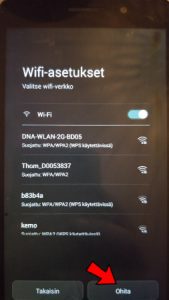
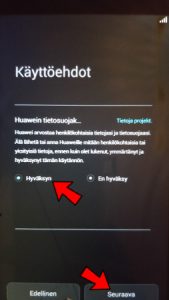
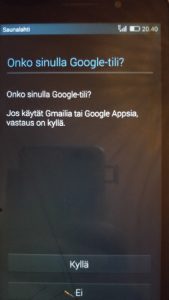

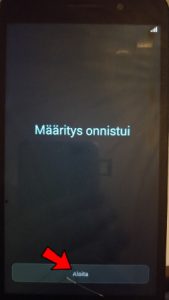
Kysyttävää tai kommentoitavaa?
Otamme mielellämme vastaan palautetta ja kysymyksiä. Voit jättää kysymyksesi ja kommenttisi artikkelista alle.
Hei !
Tietenkin minulla on ollut useita puhelimia, mutta juuri ostamaani Hunor 8A:han oli hirveän hankala saada nano-SIM:iä pieneen muoviverkkoon kiinni. Se ei millään tahtonut mennä paikoilleen. Tuli jo hiki, ajattelin pitääkö naapurista hakea suurennuslasi. Verkko on liian tiukka. Kortti pitäisi saada kiinni ihan vain näpäyttämällä.
Sammuu liian nopeasti
Hei. Ongelmana on se, että maksoin ostos, jonka jälkeen puhelin ei aukaise, koko ajan pyydä pincodi. Käytin pincodi jota sain ostamassa puhelimen. Mutta senkin jälkeen puhelin koko ajan pyydä pincodi. Voitteko auttaa aukaista puhelimeni? Kiitos.